私のMacBook Proはなぜこんなに遅いのでしょうか?これと他の多くの速度の問題により、Macユーザーはより良いより簡単な解決策を探すことがよくあります。Macは、他のコンピュータデバイスと同様に、時間の経過とともに遅くなる可能性があります。速度低下は、ほとんどの場合、新しいデバイスを使用しているかどうかに関係なく、さまざまな理由で引き起こされます。速度低下は、実際にはある時点で発生します。 この記事では、Macの速度に影響を与える4つの異なる方法と、低速のMacBookProを高速化するためのさまざまな方法について説明します。遅いMacデバイスをスピードアップする方法を見つけるために、一緒に読みましょう!
目次: パート1. 不要なログイン項目パート2. デスクトップ上のアイテムが多すぎますパート3. ハードディスクはほぼ満杯状態パート4. RAMが足りないパート5. 結論
パート1. 不要なログイン項目
MacBook Proの動作が遅くなる原因の1つは、不要なログイン項目が多いことです。多くの場合、以前にダウンロードしたログインサービスを必要とするソフトウェアがたくさんあり、これらのサービスとアプリケーションはMacを起動するたびに起動する必要があります。
つまり、Macの電源を入れるたびに、これらのアプリがロードされるのを待たないと、Macの仕事を始めることができないのです。システムのアプリケーションメモリが不足していることにつれて、起動プロセスに時間がかかり、時間が経つにつれてイライラするようになることに気づくでしょう。これらのアプリが、デバイスのパフォーマンスに影響を与えるスタートアップログイン項目に入り込むことを許可したのです。でも、心配しないでください。 これらの不要なログインアイテムを取り除くことができます。この記事では、MacBookProからこれらのアイテムを削除することを紹介します!
- 「システム環境設定」の「ユーザーとグループ」に移動します。
- 「ログイン項目」をクリックします。これはMacの電源を入れるたびに開くことを許可したすべてのアプリのリストです。
- 削除したいアプリのリストにチェックを入れます。
- マイナスボタン「ー」をクリックすると、選択したアプリがすべて削除されます。
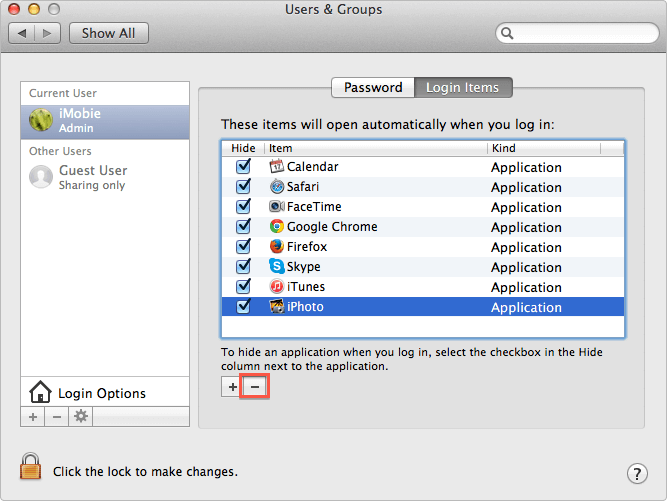
パート2. デスクトップ上のアイテムが多すぎます
デスクトップに保存した各アイテムはメモリを消費するため、大量のドキュメントファイルがある場合、おそらくこれが原因で速度が低下するのでしょう。これらの不要なアイテムをデスクトップから削除することで、確実に最小限に抑えることができます。
- 不要になったファイルを削除してデスクトップをクリーンアップし、その直後にゴミ箱を空にします。
- 新しいフォルダを作成したり、既に作成されている別のフォルダにファイルを分類して、Mac上のファイルを分類・整理します。フォルダの名前を変更し、必要なときに簡単に見つけられるようにすることが重要です。
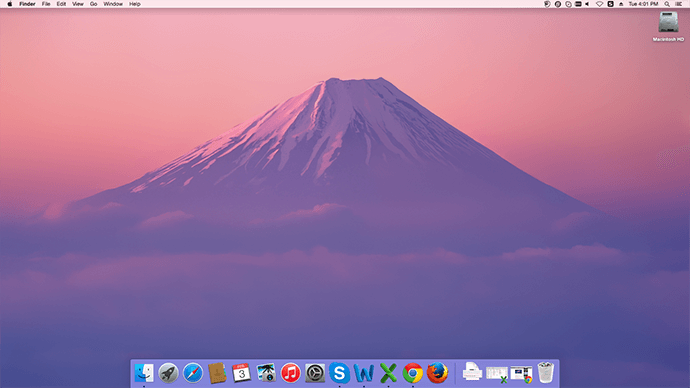
パート3. ハードディスクはほぼ満杯状態
皆、自分のデバイスに多くの大きなビデオファイル、何千枚もの写真や音楽トラックを保存することがありますか。もちろん、これは私たちの需要かもしれませんが、その後、Macがこれらのファイルをすべて運ぶことができず、実際に速度が低下し始める時期が来るでしょう。まだ十分なメモリのスペースがあるかどうかを確認するには、アップルメニューをクリックして「このMacについて」をクリックします。 「詳細」ボタンをクリックし、「ストレージ」タブを選択して、ディスクストレージ容量を確認します。 ドライブがほぼいっぱいになっていることがわかった場合は、以下の操作をご参考ください。
- 未使用のビデオを削除するか、外付けハードドライブに転送することができます。
- フォルダから削除した後、ゴミ箱フォルダも空にして、これ以上速度が落ちないようにする。
- すべてのジャンクファイル、ブラウザのキャッシュ、クッキー、履歴を手動またはクリーンアップソフトウェアを使用して自動的に削除します。
手がかかることをやめたい場合は、クリーンアップのプログラムを使用して、実行するのは良いでしょう。そのため、iMyMac PowerMyMacの使用をお勧めします。これは、Macの健康状態をスキャンして分析し、システムのジャンクファイルを削除し、さらに多くのことを行うことができるプロフェッショナルなツールです。PowerMyMacは簡単にジャンクファイルを検出し、識別し、リストを表示するので、簡単にそれらを削除することができますので、あなたはもうこれらのファイルを手動で削除する退屈な作業に耐える必要はありません。その方法は以下の通りです。
ステップ1. PowerMyMacをダウンロードして起動します
まずPowerMyMacをダウンロードしてインストールする必要があります。
ステップ2. システムジャングをスキャンする
メイン画面が表示されたら、「ジャンククリーナー」をクリックしてスキャンを実行し、スキャンプロセスが終了するのを待ちます。
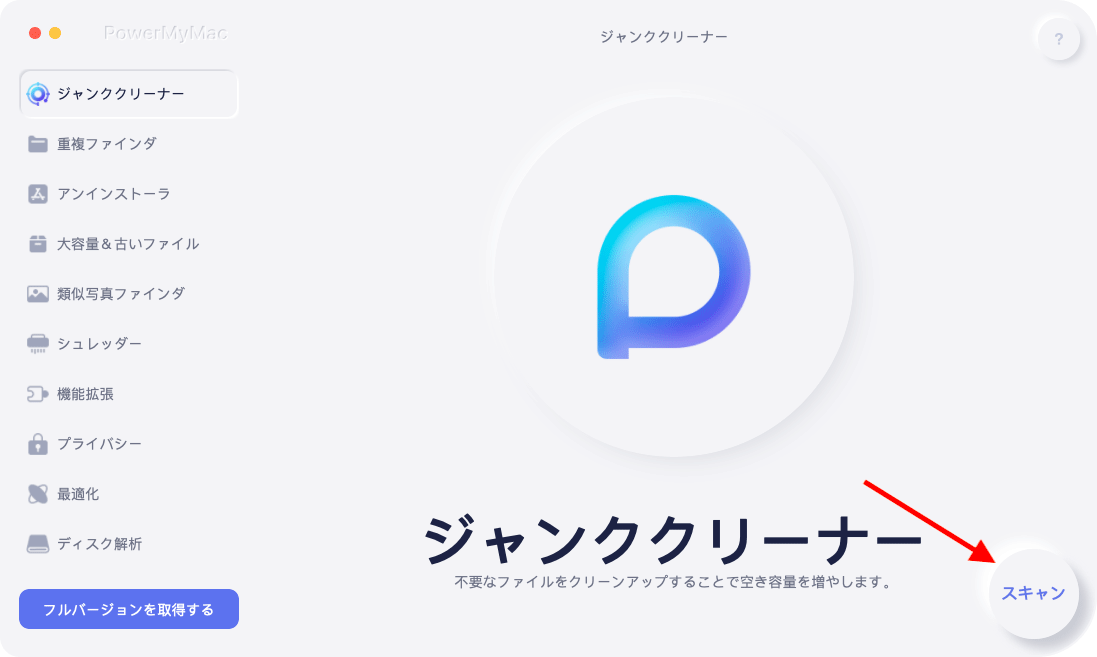
ステップ3. クリーンアップしたいアイテムを選択します
表示された結果から、削除したいすべてのジャンクを選択します。そして、クリーンボタンをクリックします。
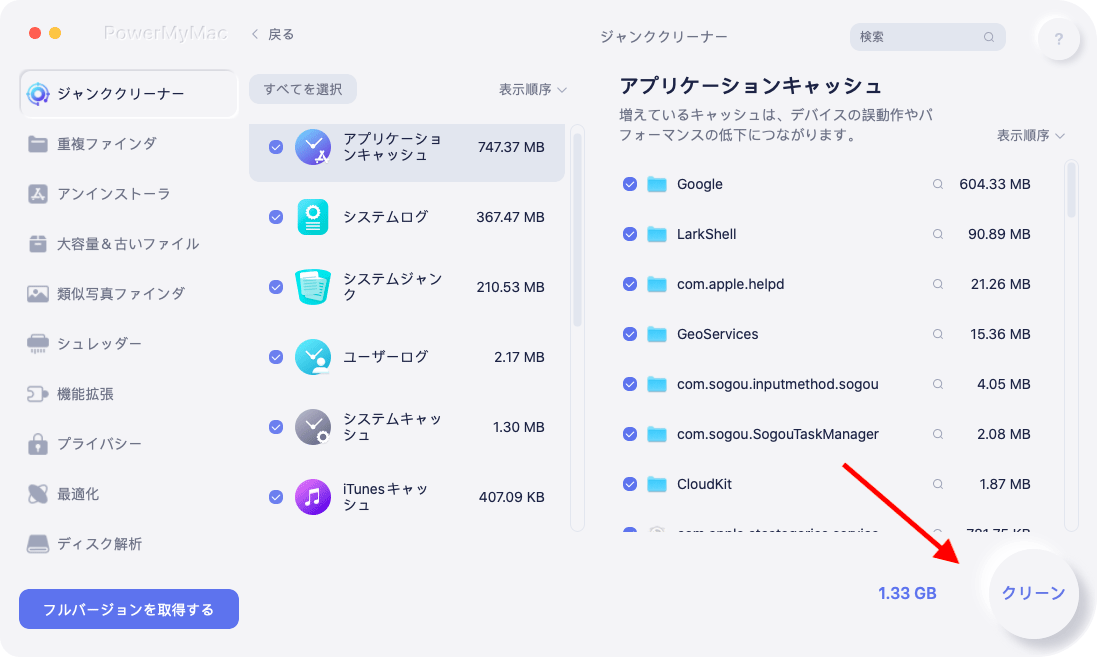
ステップ4. Macシステムのクリーンアップジャンクが完了しました
すべてのジャンクがクリアされます。また、左パネルの「大容量&古いファイル」、「重複ファインダ」の機能も同じ手順で行います。MacBook Proのスピードアップに必要なものはすべて、PowerMyMacで簡単に手に入ります。
みんなが読んでいる:Mac上でChrome Running Slowの問題を解決するには?Macをスピードアップする方法
パート4. RAMが足りない
ほとんどのMacには4GB〜16GBのRAMが搭載されているため、お使いのデバイスに4GB~8GBのRAMしか搭載されていない場合、システムのパフォーマンスが低下し、プログラムの起動やドキュメントの読み込みだけでも動作が遅くなる可能性がある傾向があります。
できることは、アクティビティモニタのRAMを確認することです。
- アプリケーションに移動し、「ユーティリティ」をクリックしてください。
- アクティビティモニタをクリックします。
- 「システムメモリ」タブをクリックし、下部のRAMグラフを確認します。
オレンジ色または赤色のグラフが表示されている場合は、RAMが不足していることを意味します。RAMをパージするには、次の手順に従います。
- ターミナルを開きます:
~/Applications/Utilities - コマンドを入力します。Purgeと入力し、Enterキーを押します。
- 処理が始まるまで1~2分待ちます。
- もう一度、アクティビティモニタを開いて、結果を確認してください。システムメモリの空き容量が増えたことに気づくでしょう
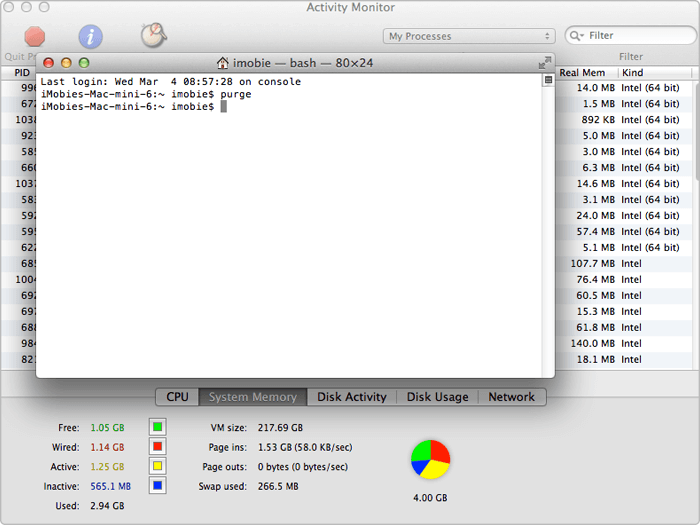
パート5. 結論
なぜ私のMacBook Prosはこんなに遅いのでしょうか?Macの内部には多くのファイル、アプリケーション、ソフトウェア、その他のアイテムが保存されており、それがパフォーマンスに影響を及ぼしているからです。上記で紹介した4つの方法を実行すれば、簡単に遅さを解消することができます。
しかし、PowerMyMacを使えば、Macの遅さを素早く解消できるソリューションがあります。PowerMyMacがあなた仕事をしている間に、あなたはより多くのことをすることができます。友達とシェアして、MacBook Proをスピードアップする方法を教えましょう!



